Уроки фотошопа
 MARY
MARY 10 дек 2007
10 дек 2007 2318
2318
1. Создаем новый документ с черным фоном.
2. Белым цветом пишем текст.

3. Применяем к слою стили (кнопка на ![]() панели слоев): Bevel&Embross (Тиснение), Gradient Overlay (Наложение градиента) и Stroke (Обводка).
панели слоев): Bevel&Embross (Тиснение), Gradient Overlay (Наложение градиента) и Stroke (Обводка).
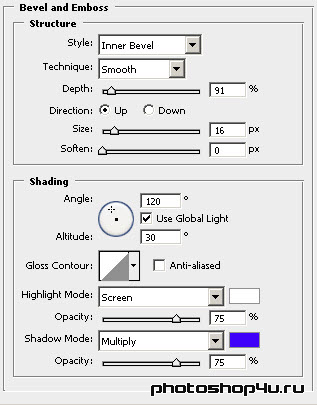
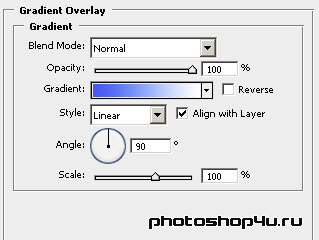
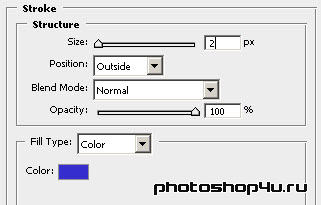

4. Выделяем текстовый слой (Ctrl+клик на слое) и переходим в режим быстрой маски (Q).
5. Применяем Filter⇒Texture⇒Mosaic Tiles (Фильтр⇒Текстура⇒Мозаичные фрагменты).
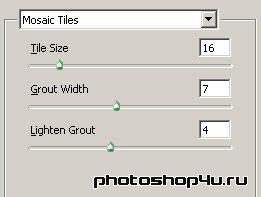

6. Выходим из режима быстрой маски (Q).

7. Ужимаем выделение на 5 пикселов: Select⇒Modify⇒Smooth (Выделение⇒Модификация⇒Сжать).

8. Создаем новый слой, заливаем выделение белым цветом, снимаем выделение.

9. Применяем к слою стиль (кнопка на ![]() панели слоев): Bevel&Embross (Тиснение).
панели слоев): Bevel&Embross (Тиснение).
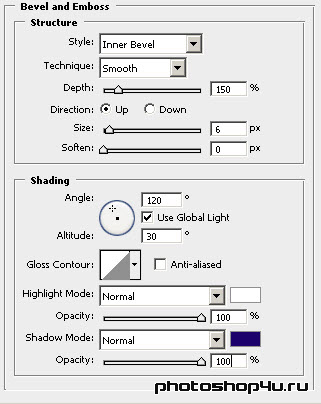

10. Берем инструмент Eraser (Ластик) и убираем всю угловатость наших капель, делая их скругленными.

Теги: урок, эффекты текста, капли
ОБСУДИТЬ НА ФОРУМЕ
При копировании материала ссылка на photoshop4u.ru обязательна.
Информация
Посетители, находящиеся в группе Гости, не могут оставлять комментарии к данной публикации.
Посетители, находящиеся в группе Гости, не могут оставлять комментарии к данной публикации.







